ps通道抠图步骤?
的有关信息介绍如下:通道是什么?
我将通道比喻成探照灯,"红绿蓝三盏灯在不同亮度下一起发光(RGB)"就组成了色彩斑斓的图像,在通道里,就是将图像拆分为 R, G ,B 三盏灯,分开观察。在抠图制图方面,通道的主要作用就是"划定选区"。
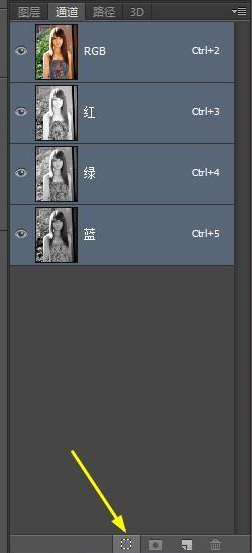
请看这个按钮:将通道作为选取载入,它的快捷键是CTRL+左键
执行了该命令,该通道内所有发光强度高的纯白色部分就会被选中,黑色被忽略。因此,基本思路有了:将所有想要抠出的区域变成白色,不想要的区域变成黑色。
我们来看这张图:

左半边头发为亮色,右半边头发为暗色,边缘发丝为灰色,头发有3种不同的发光色阶,因此至少需要分三次制作选区,再将选区合并到一起。基本路线为:先抠复杂的头发,再抠其他简单部分(身体部分)亮色发丝为A,暗色发丝为B,灰色发丝为C,身体为D。首先第一步,处理A,观察三个通道,发现红通道下头发最亮,故将红通道拖到右下角按钮上复制一份
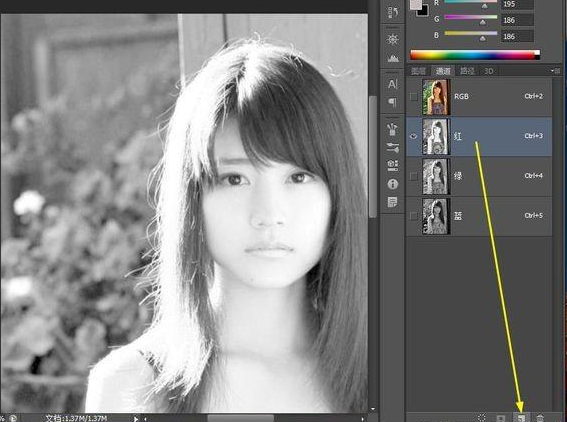
然后用将该部分框选,我用的是矩形选框工具
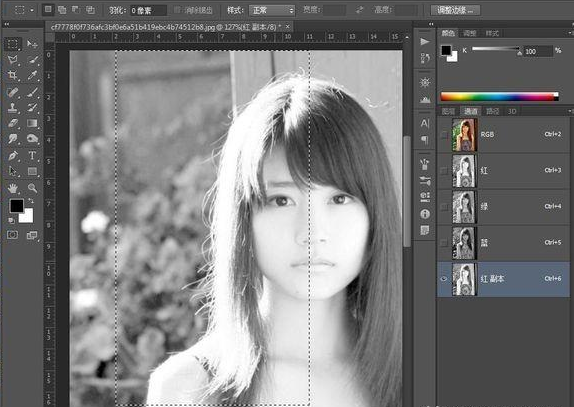
然后CTRL+L,调整色阶,调整色阶的目的是为了增加头发和背景黑白对比,黑的更黑,白的更白,拖动滑块调整,直到头发和背景出现明显黑白反差
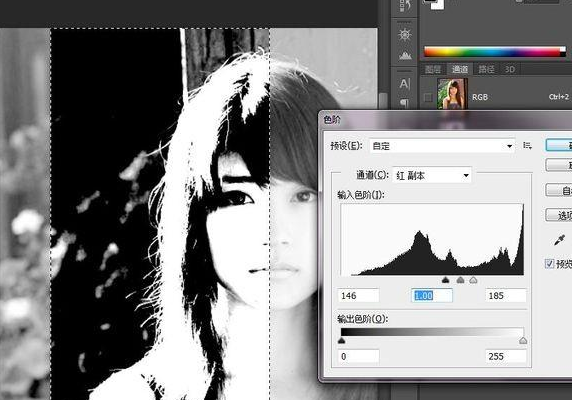
然后用画笔将背景上多余的白色涂黑,再将头部全部涂白,涂好后CTRL+D取消选区这时候你的图像应该是这样的
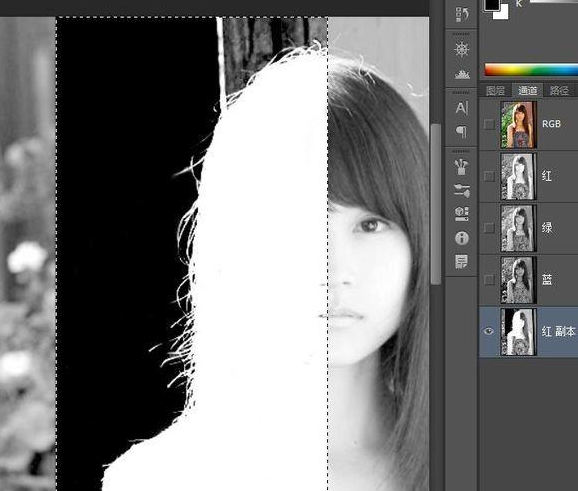
接下来处理上面的部分,同样将其选中,再CRTRL+L调色阶,直到对比足够清晰,
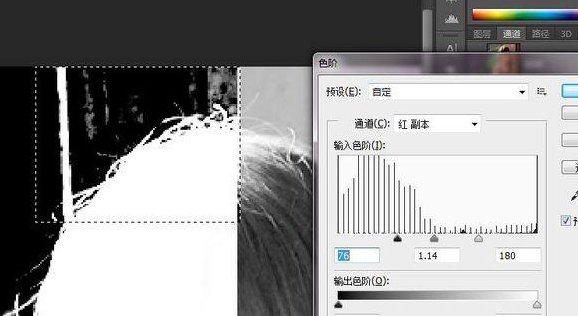
还是老方法,用画笔处理多余的黑色和白色,一定要仔细 细心的涂,再适当处理下其他部分的发丝。
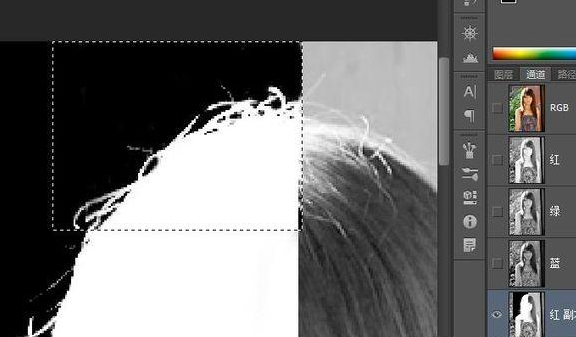
至此,A部分处理完毕,再次将其框选,然后CTRL+C复制,或者执行 编辑-拷贝

然后点右下角创建新通道,新建一个空白的alpha1通道
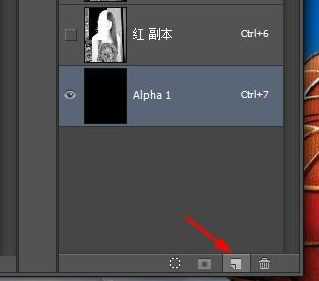
然后选中空白通道,CTRL+V
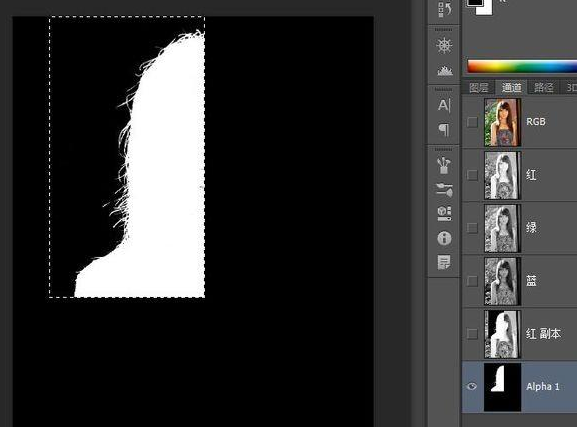
接下来处理B,观察右边发丝,发现所有通道对比都很强烈,因此随便选个通道复制一份(我还是用的红通道),还是用前面说过的方法,将其框选,然后CTRL+L调整色阶,并用画笔将头部涂黑,再次强调,处理边缘时一定要仔细。

接下来,CTRL+I 反相,并再次CTRL+L调整色阶
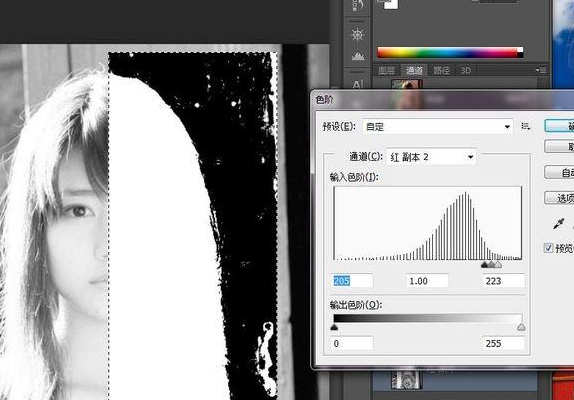
继续用画笔将背景上多余的白色涂黑,B部分处理完成,然后CTRL+C复制。
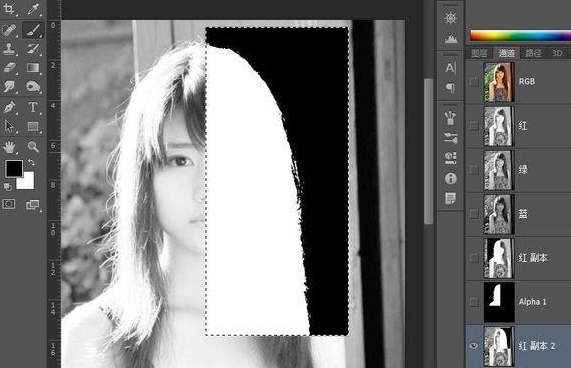
选中刚才放着A部分的alpha1通道,CTRL+V 粘贴至此,A B都合并过来了
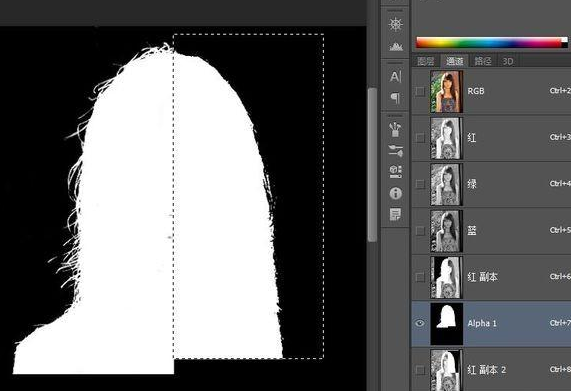
接下来处理C,边缘灰色发丝,观察三个通道,发现绿通道下对比最强烈将其复制,然后用套索先框选上面的发丝,CTRL+L调整色阶,以及画笔,将发丝处理成这样值得注意的是:这里的发丝已经很大程度上和背景融合,无法100%将其分辨抠出,一般可适当舍弃这部分,我用的是1像素的画笔按照大致纹路将其描出来的。
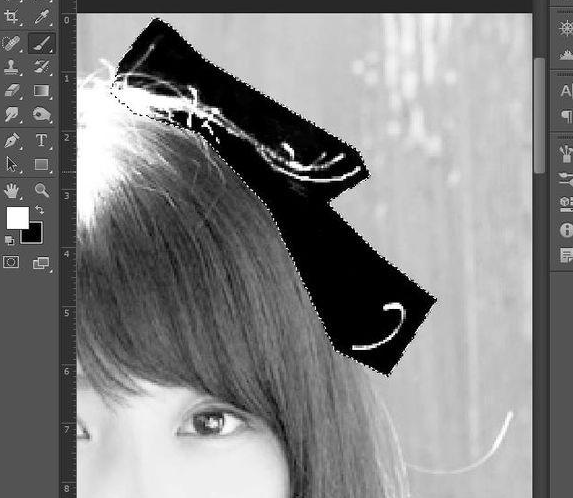
然后CTRL+SHIFT+I 反选,前景色设为黑色,ALT+DELETE 填充黑色
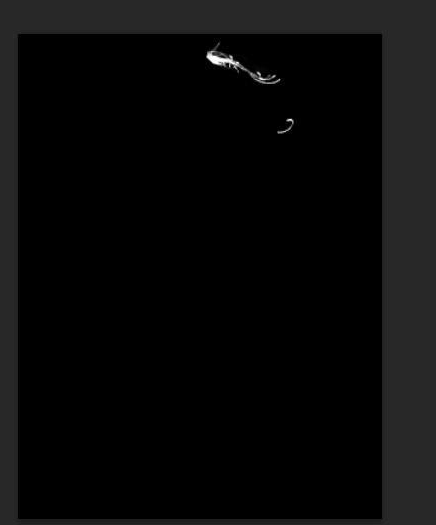
CTRL+D取消选区,处理下多余的白色,然后按CTRL+左键 载入选区,再CTRL+C复制,再CTRL+V粘贴到存着A 和B部分的alpha1 通道此时应该是这样
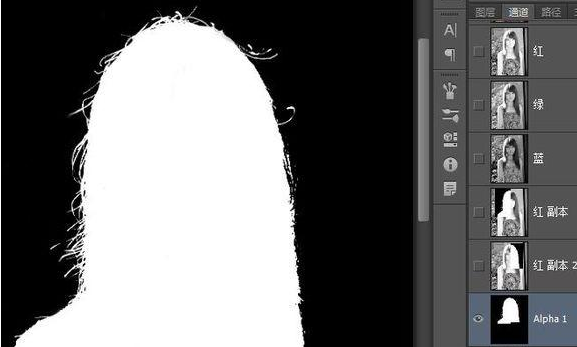
接下来,最后一点发丝了,用套索沿着发丝选出大致形状,尽量避开背景色
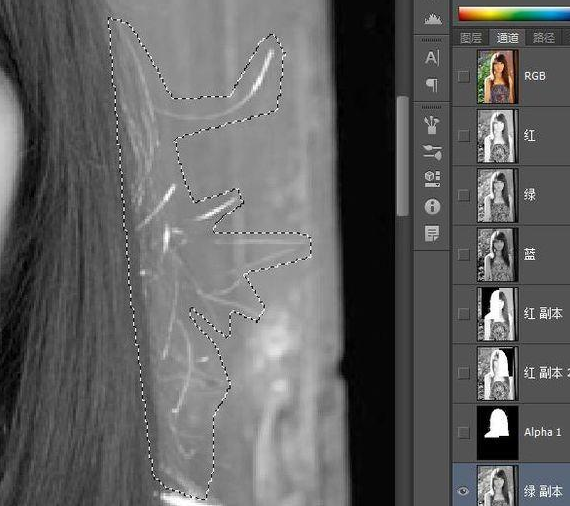
接下来需要用到一个命令:计算,目的是将通道以特定的方式叠加,改变发光强度,方便制作选区。执行图像-计算,将混合模式改为"颜色减淡",其他参数不动。然后你会发现,这部分的发丝变的更亮了。
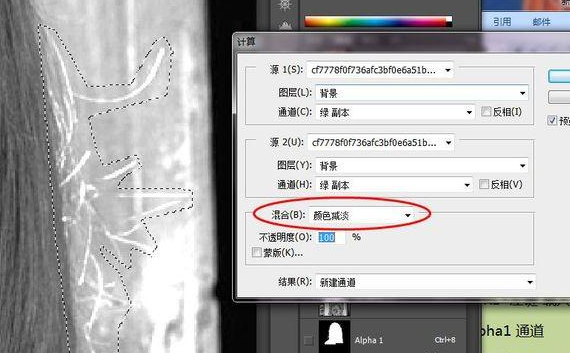
然后,仍然是动用前面说过的方法,CTRL+L色阶,画笔涂抹,这里可以跟着感觉来做,仔细的处理。

然后CTRL+SHIFT+I 反选,前景色设为黑色,ALT+DELETE 填充
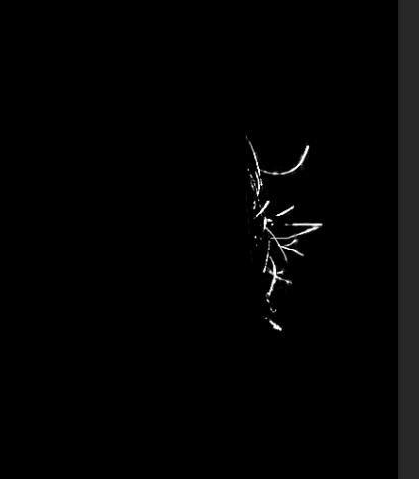
CTRL+D取消选区,处理下多余的白色,然后按CTRL+左键 载入选区,再CTRL+C复制,再CTRL+V粘贴到存着A B 的alpha1 通道至此,所有的发丝部分都处理合并到一起了,到了这一步,你应该能明白 通道,选区的意义所在了。
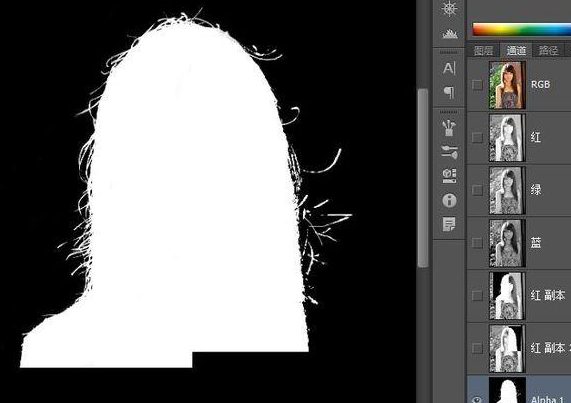
下面就很简单了,ctrl+左键载入选区
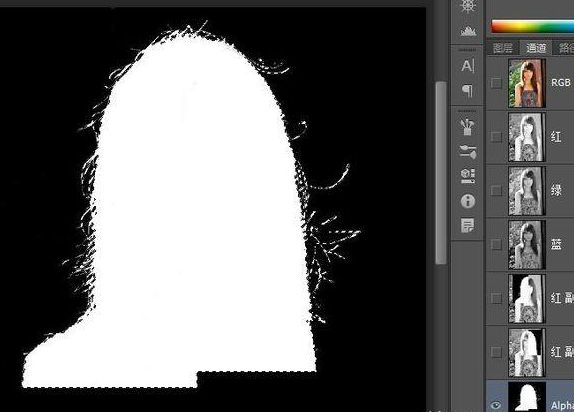
点选RGB通道
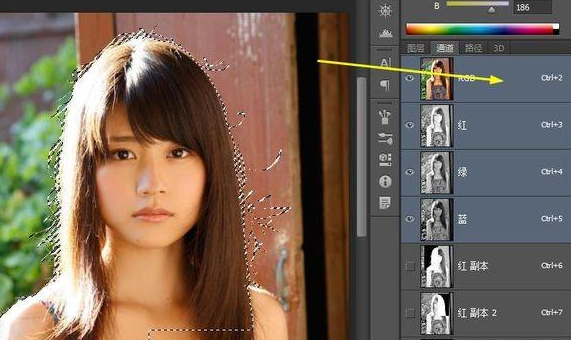
到了这里,很多手快的童鞋就想要CTRL+J了是不是?否!将原图复制一份,然后添加蒙版。

为什么要用蒙版而不是直接CTRL+J提取?因为蒙版可以调整,一旦某个部分不满意还可以重做。

具体参数可以试着调,调到感觉自然为止
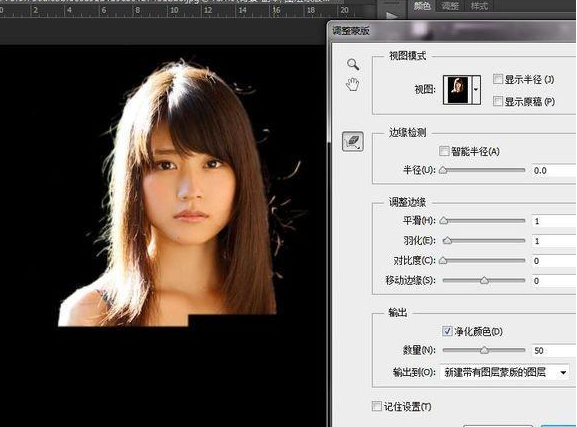
最后把身体抠出来就可以了,换个背景看看效果(由于身体部分非常好抠,快速选择工具,钢笔 套索什么的都可以,这里就不再详述细节)

最后要说一点,抠图的目的不是"抠出",而是融入,将其融入新背景后,会不可避免的出现不和谐,排斥,要想做到100%融入,就必须适当舍弃,一个像素都不落的抠出是不可能的事情。
来源:设计师七彩虹



